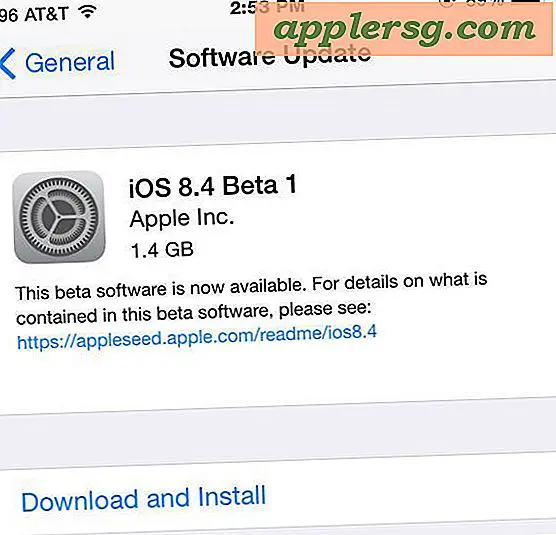पीसी पर PS3 कैमरा का उपयोग कैसे करें
एक वेब कैमरा एक व्यक्ति को कंप्यूटर के सामने खड़ा होने और दुनिया के साथ दृष्टि से संवाद करने की अनुमति देता है। ऐसी कई कंपनियां हैं जो कंप्यूटर के लिए वेबकैम बनाती हैं, लेकिन PlayStation 3 के मालिक जिनके पास PS3 EyeToy है, उन्हें एक वेबकैम का लाभ मिलता है जिसमें मोशन-सेंसिंग तकनीक शामिल है। PS3 EyeToy कैमरा का उपयोग कंप्यूटर पर किया जा सकता है, बशर्ते कि विशेष ड्राइवर स्थापित किए गए हों। प्रक्रिया को करने में केवल कुछ मिनट लगते हैं, और यह EyeToy कैमरा या कंप्यूटर को नुकसान नहीं पहुंचाएगा।
विंडोज "स्टार्ट" मेनू पर क्लिक करें, "कंट्रोल पैनल" चुनें, "हार्डवेयर एंड साउंड" चुनें और डिवाइसेस एंड प्रिंटर्स सेक्शन के तहत "डिवाइस मैनेजर" लिंक पर क्लिक करें।
PS3 EyeToy कैमरे से USB केबल को कंप्यूटर के USB पोर्ट में प्लग करें। यदि कोई डायलॉग बॉक्स दिखाई देता है तो "रद्द करें" पर क्लिक करें।
डिवाइस मैनेजर में "इमेजिंग डिवाइसेस" के अंतर्गत PS3 EyeToy कैमरा ढूंढें जिसके द्वारा विस्मयादिबोधक चिह्न लगा हो। ध्यान दें कि PS3 EyeToy कैमरा को Logitech या Namtai मॉडल के रूप में सूचीबद्ध किया गया है।
PS3 EyeToy कैमरा ड्राइवर को डेस्कटॉप पर डाउनलोड और अनज़िप करें जो सूचीबद्ध मॉडल के लिए उपयुक्त है (संसाधन देखें)।
डिवाइस मैनेजर में सूचीबद्ध PS3 EyeToy कैमरे पर राइट-क्लिक करें। पॉप-अप मेनू से "अपडेट ड्राइवर" चुनें। हार्डवेयर अद्यतन विज़ार्ड के चलने तक प्रतीक्षा करें।
ड्राइवरों को स्थापित करने के लिए संकेतों का पालन करें। उपयुक्त PS3 EyeToy कैमरा ड्राइवर को ब्राउज़ करें जिसे डाउनलोड किया गया था जब विज़ार्ड इंगित करता है कि ऐसा करने का समय आ गया है। स्थापना पूर्ण होने पर विज़ार्ड से बाहर निकलने के लिए "समाप्त करें" बटन पर क्लिक करें।
कंप्यूटर को पुनरारंभ करें और पीसी पर एक वेबकैम के रूप में PS3 EyeToy कैमरे का उपयोग करें।
टिप्स
एक USB एक्सटेंशन केबल PS3 कैमरे को कंप्यूटर से दूर रखने की अनुमति देगा।
चेतावनी
USB कनेक्टर डालने का केवल एक ही सही तरीका है, इसलिए किसी प्लग को USB पोर्ट में डालने का प्रयास न करें यदि वह आसानी से नहीं जाता है।